|
今回はMultiframeの機能より、時刻歴応答解析の設定方法をご紹介させていただきます(Multiframe Advancedのみの機能となります)。
まず、製品添付のサンプルデータより「3dBridge.mfd」を開いておきます(インストールフォルダ内、“C:\Program Files\Bentley\Offshore\Multiframe CONNECT Edition V21.02J\Section Libraries\Japan\3D Sample Frames”などに保存されています)。
1. 地震波形の確認
Multiframe Advancedには、デフォルトで「LoadLibrary.llb」というファイルに地震動(加速度)の時刻歴データが数種類保存されています。「編集メニュー|荷重ライブラリを編集」より内容を確認、編集できます(図1)。もちろん、別途任意の地震波形データも作成できます。
 |
| ■図1 荷重ライブラリ編集画面 |
2. 荷重ケースの作成
“荷重ウィンドウ“に切り替えて「ケースメニュー|荷重条件の追加|地震」を選択し、地震荷重の編集画面(図2)で図のように入力します。この設定では、全体座標系の3軸方向すべてに同時加振します。また、モード減衰であるRayleigh減衰のα、βの係数はゼロのままとしています。
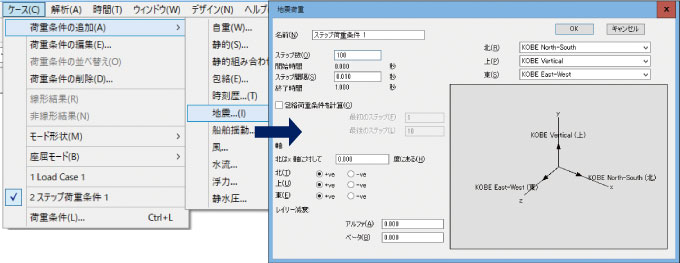 |
| ■図2 地震荷重の編集画面 |
3. 計算実行
「解析メニュー|時刻歴…」より、質量行列:分散質量、解析種類:3D解析として計算を実行します(図3)。
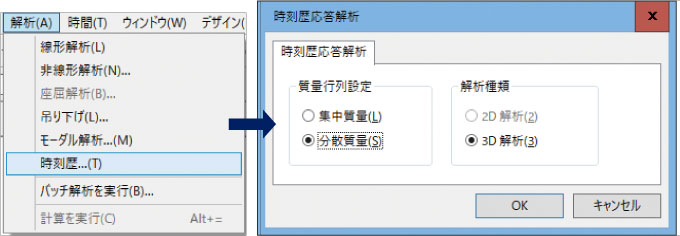 |
| ■図3 解析実行(時刻歴応答解析) |
4. 結果確認1(ステップごとの結果)
プロットウィンドウで、「表示メニュー|変形」を選択し、「時間メニュー|時刻歴」より、任意のステップを選択してOKをクリックします(図4)。レンダリングをONにすると図5のような変形図となります。
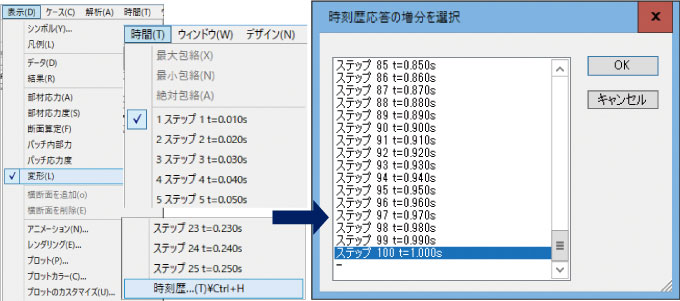 |
| ■図4 結果確認1 |
 |
| ■図5 変形図(ステップ100、レンダリングON) |
5. 結果確認2(アニメーション)
今度は、ステップごとに変形してゆく様子を“アニメーション”機能で表示し、動画ファイルとして保存します。データを軽くするためレンダリングはオフにします。「表示メニュー|アニメーション」を選択し、設定画面で“ステップ”、“アニメーションファイルへ保存する”にチェックを入れOKをクリックします。ビデオの圧縮設定画面で、“全フレーム未圧縮”としてOKをクリックします(図6)。
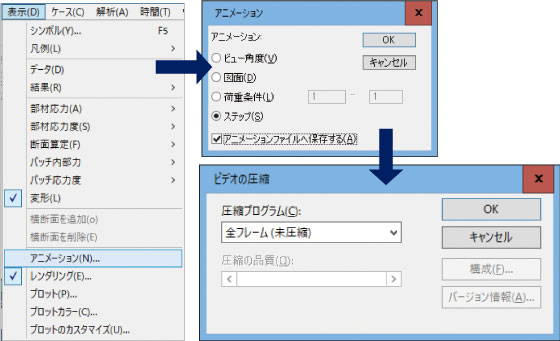 |
| ■図6 表示メニュー|アニメーション |
プロットウィンドウにステップ毎の動画が表示されます(図7)。また、動画再生ソフトで保存したAVIファイルを見ることができます(図8)。
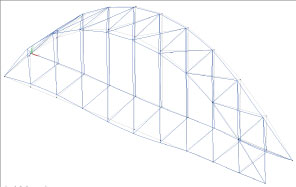 |
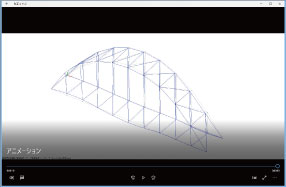 |
| ■図7 アニメーション(変形図) |
■図8 AVIファイル再生 |
Multiframeのユーザの方を対象に、有償セミナーを開催しています。1日の講習で、1人1台のパソコンを使用した操作実習形式です。
| 3次元構造解析セミナー |
Webセミナー対応 |
●開催日 : 2017年12月 5日(火)9:30〜16:30
●本会場 : 東京本社 品川インターシティA棟セミナールーム
※TV会議システムにて東京・大阪・名古屋・福岡・仙台・札幌・金沢・岩手・宮崎・沖縄で
同時開催
●参加費: 1名様 \18,000 (税別) |
■Multiframe 21.02 日本語版 2017年リリース
■開発元:Bentley Systems(Formation Design SystemsはBentley Systemsに吸収合併) |








